电脑右下角声音不能调节大小 电脑右下角音量调节失效怎么办
更新时间:2024-01-29 09:01:25作者:xiaoliu
电脑在我们日常生活中扮演着越来越重要的角色,而音量调节功能更是我们使用电脑时经常需要操作的一项功能,有时我们可能会遇到电脑右下角声音不能调节大小的问题,即使我们尝试使用键盘快捷键或点击音量图标,也无法对音量进行调节。这种情况下,我们应该如何解决电脑右下角音量调节失效的问题呢?下面将为大家介绍几种可能的解决方法。
方法如下:
1.在无法调音量的电脑,点击开始。
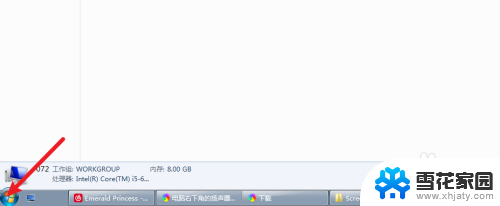
2.我们呢,先一步点击控制面板。如下。
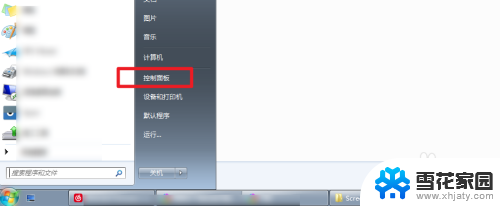
3.控制面板下【声音】将它打开,如下。
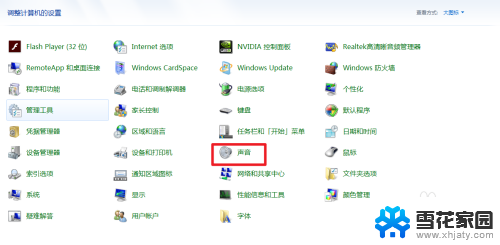
4.双击有音量条的扬声器,如下。
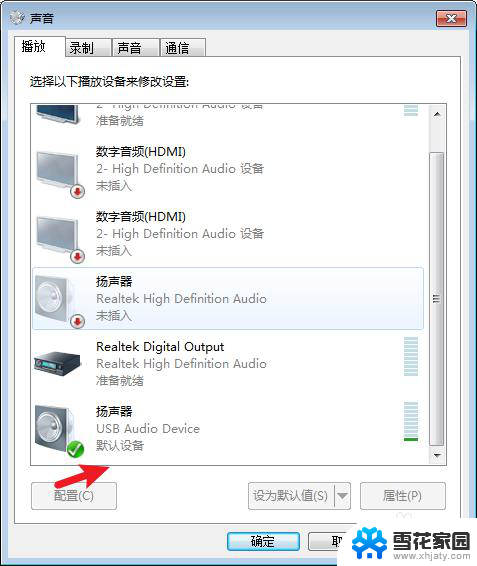
5.那么这点击【级别】,如下图。
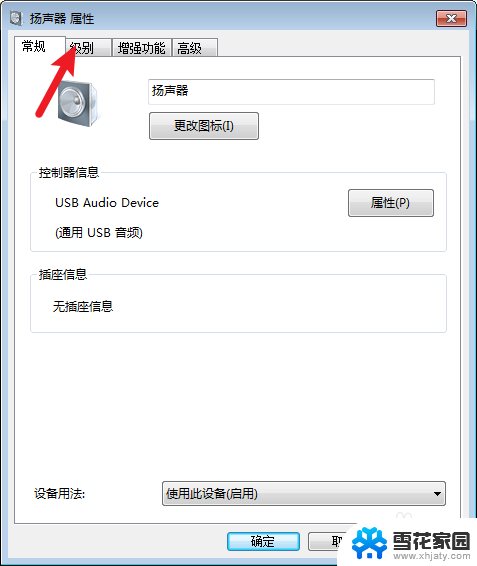
6.扬声器下拉动滑块,就可以调整音量。解决无法调整音量的问题在电脑上。
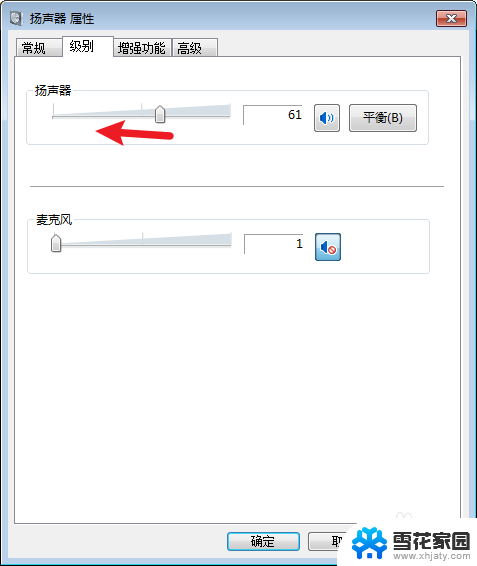
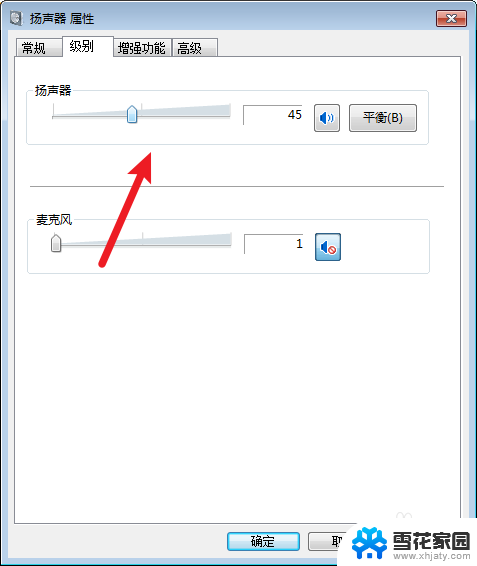
以上是关于电脑右下角无法调节音量的全部内容,如果有其他用户遇到相同情况,可以按照以上方法解决。
电脑右下角声音不能调节大小 电脑右下角音量调节失效怎么办相关教程
-
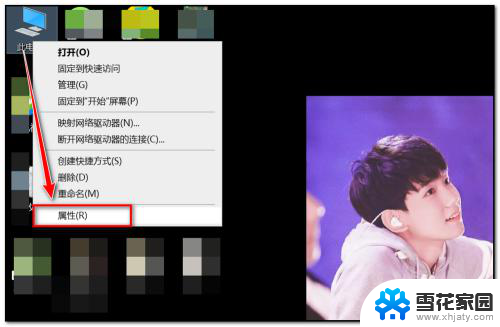 扬声器怎么调节音量大小 电脑扬声器声音如何调节
扬声器怎么调节音量大小 电脑扬声器声音如何调节2024-05-06
-
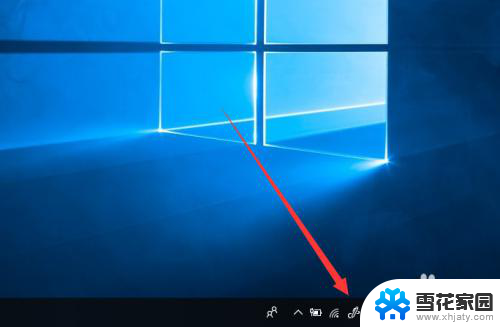 电脑右下角的小喇叭怎么调出来 为什么电脑右下角小喇叭图标不见了
电脑右下角的小喇叭怎么调出来 为什么电脑右下角小喇叭图标不见了2024-04-30
-
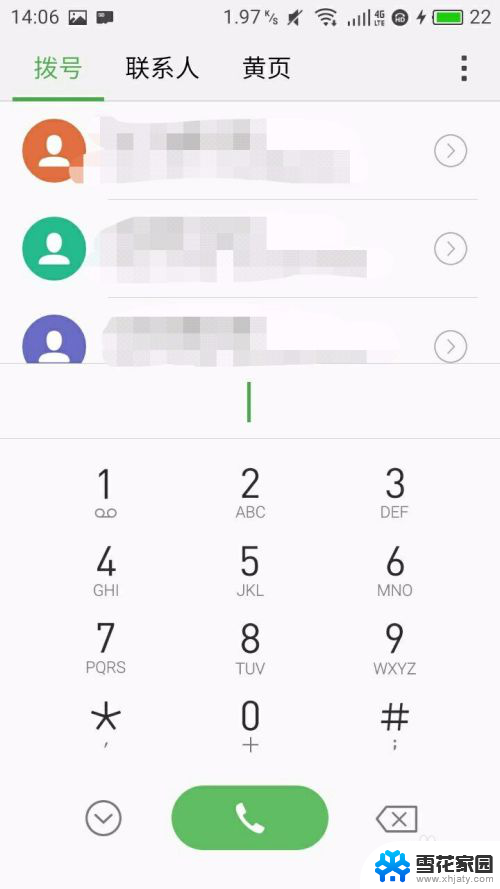 手机声音很大怎么调整 智能手机音量调节太大怎么办
手机声音很大怎么调整 智能手机音量调节太大怎么办2024-05-06
-
 如何调节耳机左右声音大小 Windows 10 耳机声音左右不平均怎么办
如何调节耳机左右声音大小 Windows 10 耳机声音左右不平均怎么办2024-03-06
- 电脑怎样调音量 电脑如何调节音量大小
- 声卡声音怎么调大 电脑声音调节不了怎么办
- 电脑右下角小喇叭打x 如何解决右下角音频小喇叭提示红色叉(X)问题
- 电脑右下角音量键点击没反应 电脑上的音量图标点击没反应该怎么办
- 计算机的音量声音怎么调 电脑如何调节音量
- 老年手机的声音大小怎么调 老年手机音量调节教程
- 电脑怎么设动态壁纸 如何在电脑上设置动态桌面壁纸
- 电脑打开为什么显示无信号 电脑显示器无信号解决方案
- 无线网已连接但无法访问网络 电脑显示已连接无线网络但无法上网怎么办
- 桌面快捷方式图标怎么去掉箭头 桌面快捷方式图标箭头去除方法
- 电脑台式没有声音 台式电脑没有声音怎么修复
- .gz文件解压 Linux怎么解压.gz文件
电脑教程推荐